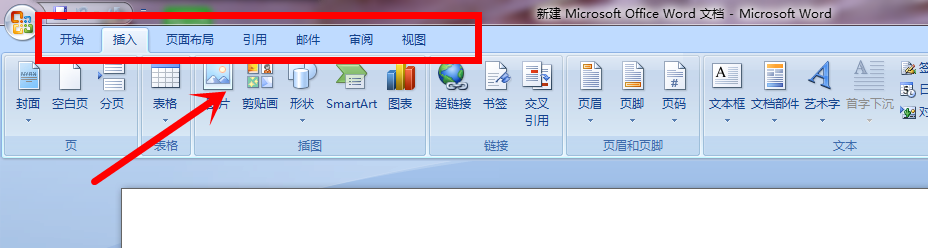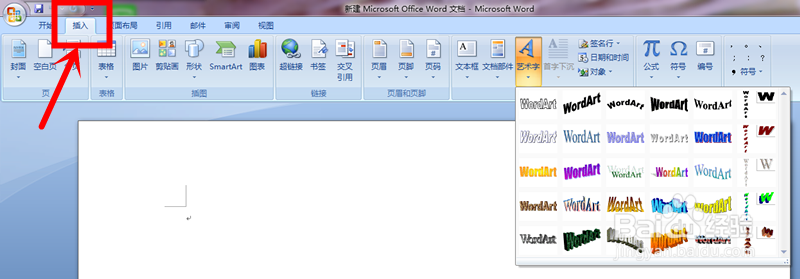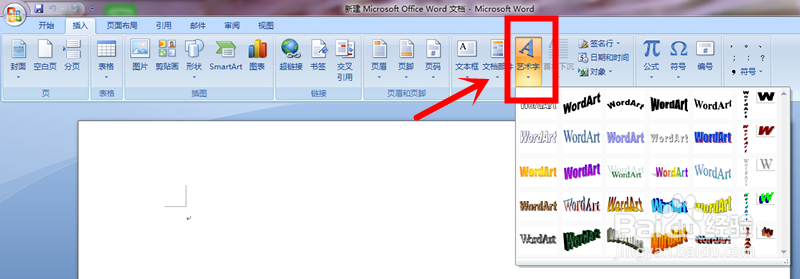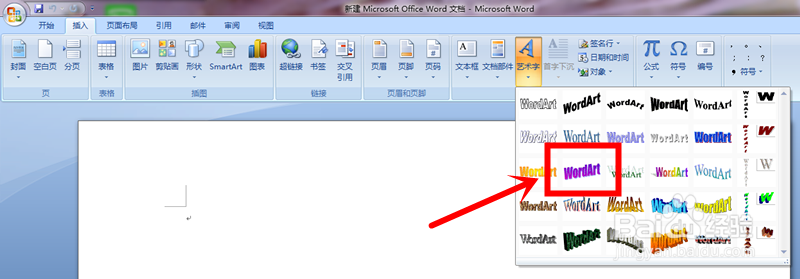1、在电脑桌面上双击打开Word文档;
2、在打开的Word文档中,我们能够看到文档最上方有功能设置分类;
3、我们在这些分类设置选项中选择插入类设置选项;
4、这时,我们在插入类设置选项中可以找到艺术字图标及字样,我们点击选择该设置选项;
5、这时,我们可以看到在艺术字选项下方出现许多的艺术字样板,我们选择自己喜欢或需要的样板;
6、接下来,我们可以在文档中看到编辑艺术字文字的编辑框;
7、这时,我们需要在编辑框中的文本栏中输入我们需要的文字即可,紧接着点击编辑框下的确定按钮完成文字编辑;
8、这时,我们可以看到我们编辑的艺术字文字已经呈现在Word文档中了;
9、最后,我们可以根据自己的需要,用鼠标来拖动艺术字的边框来调整艺术字大小即可。